Как Яндекс Браузер сделать на русском языке — через параметры обозревателя, отметив необходимый перевод. Как это сделать, ориентируясь с помощью меню параметров, рассказываем далее.
Как сменить
При инсталляции Яндекс браузера, он автоматически определяет пакеты, установленные в ОС, и добавляет в программу аналогичные варианты. В редких случаях происходит сбой и вместо основного (русского), стандартным по умолчанию становится (английский/украинский). Как в этом случаем изменить в Яндекс Браузере язык на русский:
- В дополнительном меню клацните по вкладке с изображением шестеренки.
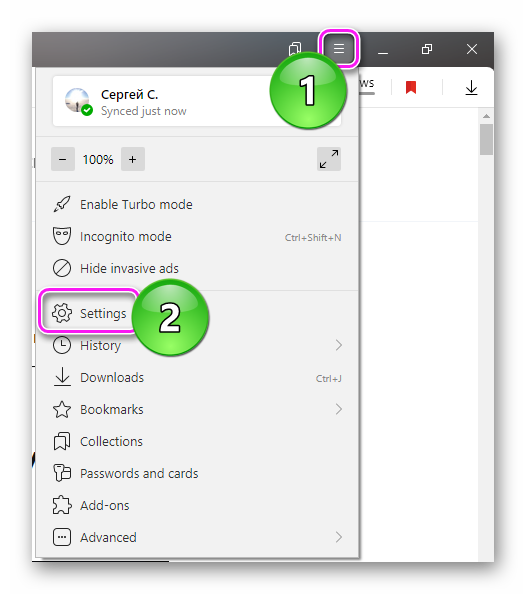
- Из пяти разделов, размещенных слева, выберите последний. Пролистайте страницу вниз, среди четырех клавиш внизу выберите вторую сверху / третью снизу.
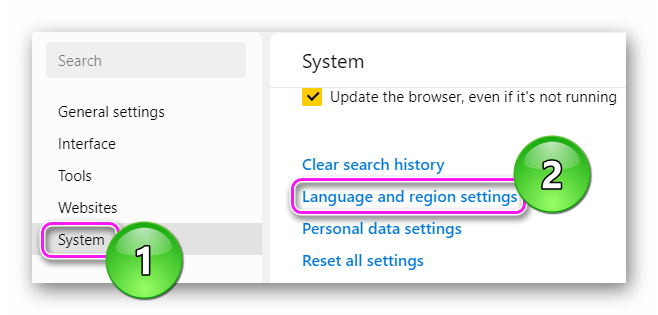
- Откроется новое окно, где первая строчка сверху обозначает страну, вторая определяет локализацию интерфейса. Клацните по ней и выберите подходящий вариант.
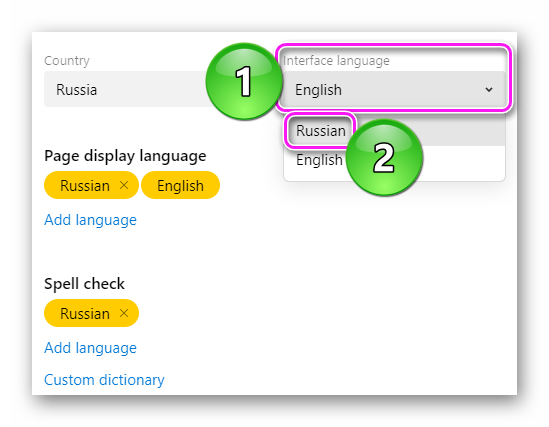
- Снизу появится предложение перезагрузить программу — жмите на желтую рамку.
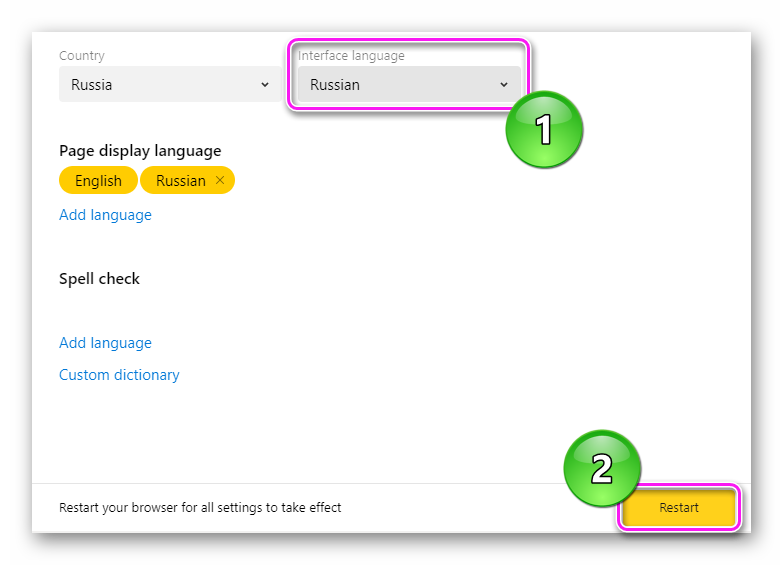
Независимо от перевода, разделы и кнопки не меняются местами. Поэтому, эта инструкция пригодится, если понадобится в Яндекс Браузере поменять язык с русского на украинский и наоборот.
Когда необходимый вариант отсутствует:
- Переведите взгляд на вторую строчку. Клацните под ней по синей надписи.
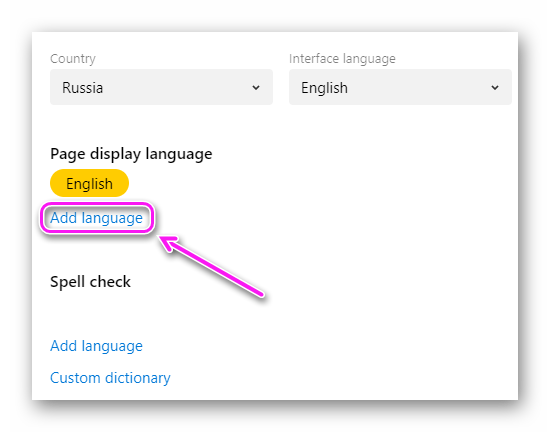
- Листайте список, поставьте отметку напротив подходящего пакета. Вернитесь в предыдущее меню, кликнув по названию окна сверху.
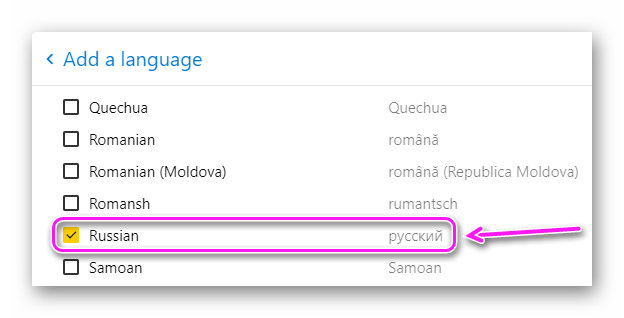
- Смените локализацию, как описано выше.
В версии для смартфонов, перевод определяет локализация, установленная в ОС как основная.
Смена языка в Yandex Browser занимает не больше минуты и позволяет переключиться с любого перевода на более подходящий.




